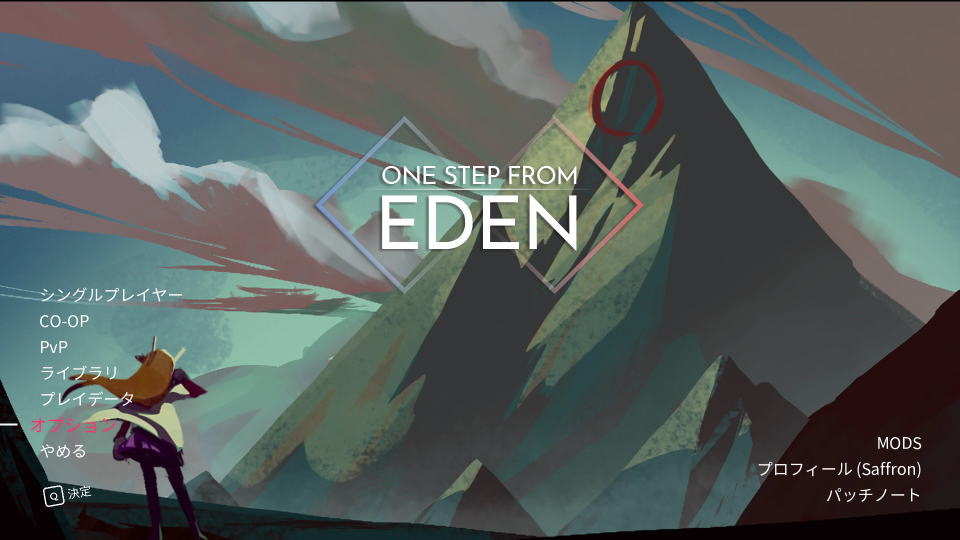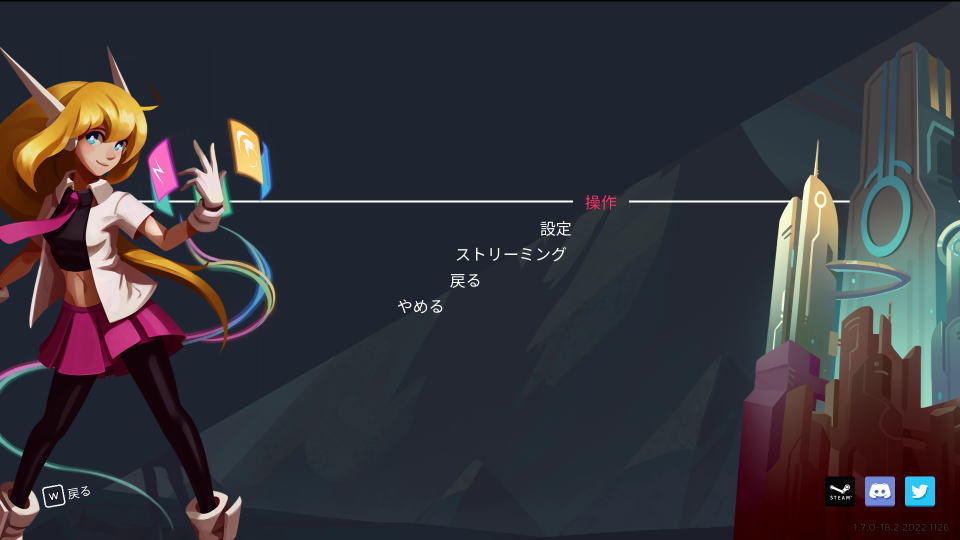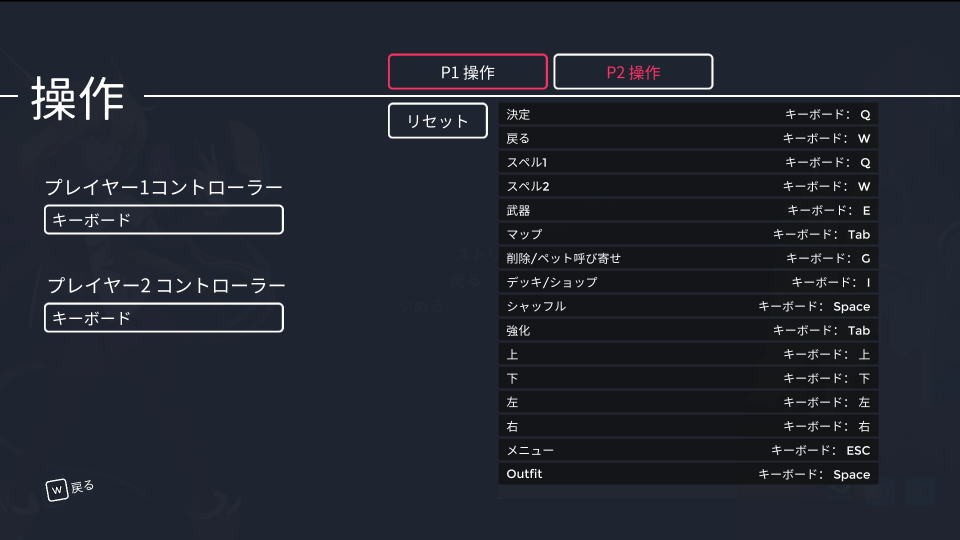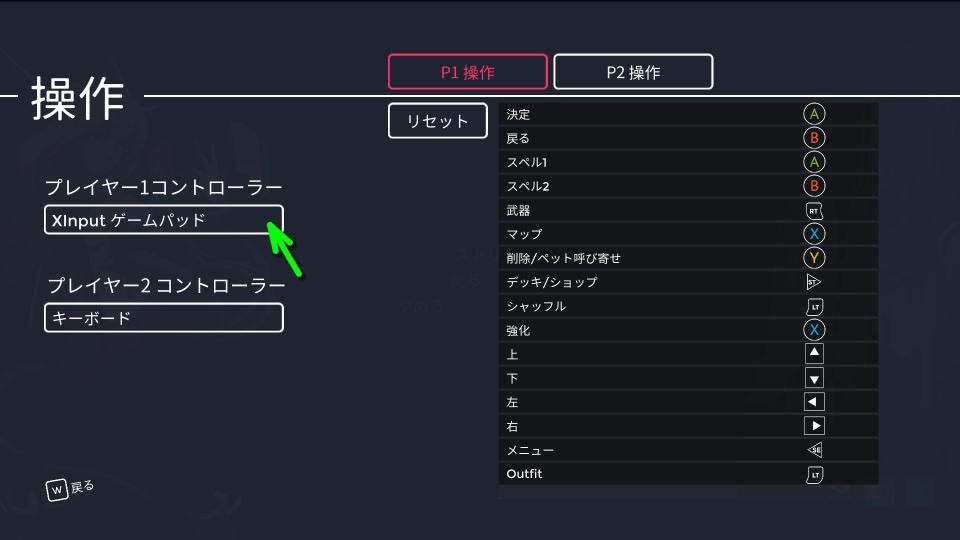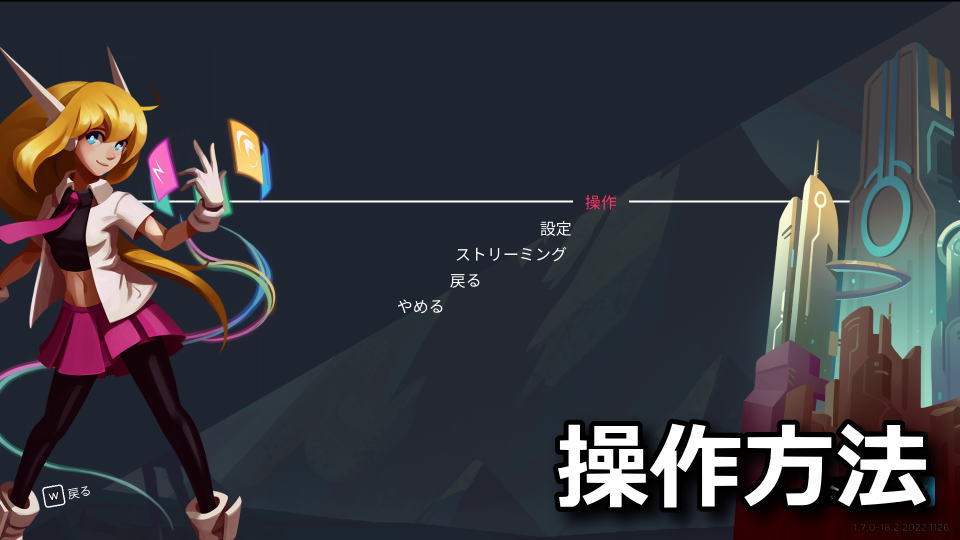
ストラテジーとリアルタイムアクションがひとつになった、激しい弾幕を突破していくOne Step From Eden。
今回の記事ではこの「One Step From Eden」のキーボードや、コントローラーの設定について解説します。
操作の確認方法
One Step From Edenの操作を確認するには、ゲーム起動後のトップメニューから「オプション」を選択します。
オプションに移動したら「操作」を選択します。
キーボード設定
One Step From Edenの「キーボード設定」です。
| キーボード設定 | プレイヤー1 | プレイヤー2 |
|---|---|---|
| 決定 | Q | Insert |
| 戻る | W | Home |
| スペル1 | Q | Insert |
| スペル2 | W | Home |
| 武器 | E | Page Up |
| マップ | Tab | Numpad 0 |
| 削除 / ペット呼び寄せ | C | Delete |
| デッキ / ショップ | I(アイ) | Page Up |
| シャッフル | Space | Numpad 0 |
| 強化 | Tab | Numpad 0 |
| 上 | カーソル上 | Numpad 8 |
| 下 | カーソル下 | Numpad 2 |
| 左 | カーソル左 | Numpad 4 |
| 右 | カーソル右 | Numpad 6 |
| Outfit | Space | Numpad 0 |
コントローラー設定
One Step From Edenの「コントローラー設定(Xinputゲームパッド)」です。
| コントローラー設定 | Xbox | DUALSHOCK 4 |
|---|---|---|
| 決定 | A | × |
| 戻る | B | ○ |
| スペル1 | A | × |
| スペル2 | B | ○ |
| 武器 | RT | R2 |
| マップ | X | □ |
| 削除 / ペット呼び寄せ | Y | △ |
| デッキ / ショップ | メニュー | OPTIONS |
| シャッフル | LT | L2 |
| 強化 | X | □ |
| 上 | 方向パッド上 | 方向キー上 |
| 下 | 方向パッド下 | 方向キー下 |
| 左 | 方向パッド左 | 方向キー左 |
| 右 | 方向パッド右 | 方向キー右 |
| メニュー | ビュー | タッチパッド |
| Outfit | LT | L2 |
エンジェルモードとは?
エンジェルモードとは、One Step From Edenに導入されている初心者向けの「低難易度モード」のことです。
被ダメージと敵のスピードを、下のバーを操作することによって「0 ~ -20%の間」で設定できます。
通常版とRogue-like Bundleの違い
ちなみに「One Step From Edenの通常版とRogue-like Bundleの違い」は、別記事で詳しく解説しています。
-

-
【One Step From Eden】通常版とRogue-like Bundleの違い【特典比較】
ローグライク要素と奥が深いデッキ構築システムに加え、アクションゲームを融合したOne Step From Eden。
今回の記事ではこの「One Step From Eden」の通常版とRogue-like Bundleの違いや、動作環境を比較します。続きを見る